什麼是惡意軟體 HackTool:Win32/Keygen?如何去除?

您是否掃描過您的設備並發現它感染了 HackTool:Win32/Keygen?在您使用破解或金鑰產生器啟動進階軟體後,Windows Defender 可能會自動警告您有關此惡意軟體的存在。

勒索軟體「您的個人檔案已加密」是一種間諜軟體程序,針對所有版本的Windows,包括Windows 10、Windows Vista、Windows 8 和Windows 7。它透過以下方式分發:惡意網站或駭客網站,它可以透過以下方式存取您的電腦:漏洞利用工具包利用您電腦上的漏洞在您不知情的情況下安裝木馬。
「您的個人檔案已加密」勒索軟體的某些版本包括:CryptoLocker、Crypt0l0cker、Alpha Crypt、TeslaCrypt、CoinVault、Bit Crypt、CTB-Locker 或TorrentLocker。
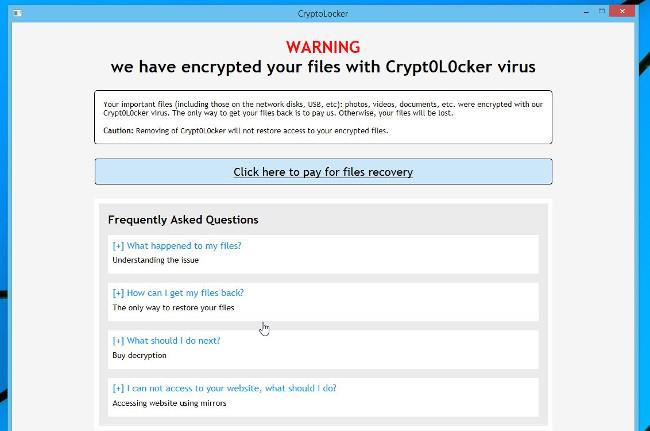
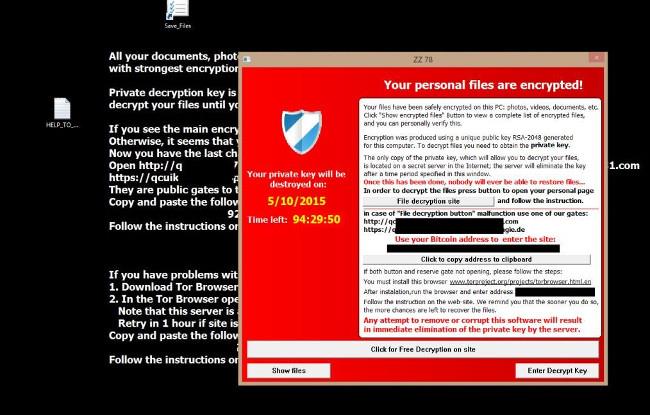
1.「您的個人檔案已加密」勒索軟體如何存取您的電腦?
「你的個人檔案被加密」勒索軟體的傳播途徑:惡意網站或被駭客入侵的網站,它可以透過利用攻擊套件(exploit kit)存取您的計算機,利用您電腦上的漏洞在您不知情的情況下安裝木馬。
此外,這些「您的個人檔案已加密」的勒索軟體還可以使用附加的垃圾郵件或惡意網站連結來存取您的電腦。網路犯罪分子是帶有虛假標頭訊息的垃圾郵件,欺騙用戶相信這是來自 DHL 或 FedEx 公司的電子郵件。
或者在安裝某些軟體時,使用者在不知情的情況下無形地安裝了額外的假軟體。
2. 什麼是「您的個人檔案已加密」勒索軟體?
勒索軟體「您的個人檔案已加密」是一種程式和間諜軟體,針對所有版本的 Windows,包括 Windows 10、Windows Vista、Windows 8 和 Windows 7。
這類勒索軟體使用相當特殊的加密方式,它使用AES-265 和 RSA加密,以確保受害者別無選擇。
當勒索軟體「您的個人檔案已加密」安裝在您的電腦上時,它會在「%AppData」資料夾或%LocalAppData 「資料夾中建立隨機可執行檔案名稱。
此可執行檔案啟動並開始掃描電腦上的所有磁碟機以加密資料檔案。
勒索軟體「您的個人檔案已加密」將搜尋具有特定副檔名的檔案進行加密。它加密的文件包括文件和重要文件,例如 .doc、.docx、.xls、.pdf 等。當偵測到檔案時,它會為檔案名稱新增新的副檔名(ezz、.exx、.7z.加密)。
以下是勒索軟體針對的檔案副檔名清單:
.sql、.mp4、.7z、.rar、.m4a、.wma、.avi、.wmv、.csv、.d3dbsp、.zip、.sie、.sum、.ibank、.t13、.t12、.qdf 、.gdb、.tax、.pkpass、.bc6、.bc7、.bkp、.qic、.bkf、.sidn、.sidd、.mddata、.itl、.itdb、.icxs、.hvpl、.hplg、. hkdb、.mdbackup、.syncdb、.gho、.cas、.svg、.map、.wmo、.itm、.sb、.fos、.mov、.vdf、.ztmp、.sis、.sid、.ncf、 .menu、.layout、.dmp、.blob、.esm、.vcf、.vtf、.dazip、.fpk、.mlx、.kf、.iwd、.vpk、.tor、.psk、.rim、.w3x 、.fsh、.ntl、.arch00、.lvl、.snx、.cfr、.ff、.vpp_pc、.lrf、.m2、.mcmeta、.vfs0、.mpqge、.kdb、.db0、.dba、. rofl、.hkx、.bar、.upk、.das、.iwi、.litemod、.asset、.forge、.ltx、.bsa、.apk、.re4、.sav、.lbf、.slm、.bik、 .epk、.rgss3a、.pak、.big、錢包、.wotreplay、.xxx、.desc、.py、.m3u、.flv、.js、.css、.rb、.png、.jpeg、.txt、 .p7c、.p7b、.p12、.pfx、.pem、.crt、.cer、.der、.x3f、.srw、.pef、.ptx、.r3d、.rw2、.rwl、.raw、.raf 、.orf、.nrw、.mrwref、.mef、.erf、.kdc、.dcr、.cr2、.crw、.bay、.sr2、.srf、.arw、.3fr、.dng、.jpe、. jpg、.cdr、.indd、.ai、.eps、.pdf、.pdd、.psd、.dbf、.mdf、.wb2、.rtf、.wpd、.dxg、.xf、.dwg、.pst、 .accdb、.mdb、.pptm、.pptx、.ppt、.xlk、.xlsb、.xlsm、.xlsx、.xls、.wps、.docm、.docx、.doc、.odb、.odc、.odm 、.odp、.ods、.odt
在加密檔案的過程中,勒索軟體可以為 Windows 電腦上的每個包含加密檔案的資料夾建立一個文字檔案。此外,勒索軟體還可以更改電腦上的桌布。背景圖像和文字檔案都包含有關如何存取支付網站以及如何取回文件的類似資訊。
在大多數情況下,「您的個人檔案已加密」勒索軟體會劫持.EXE副檔名,當您啟動可執行檔時,它會嘗試刪除電腦上的捲影卷副本。
完成資料檔案的加密後,它會在您的個人文件底部顯示「您的個人檔案已加密」的訊息,並出現一個窗口,要求您支付贖金以解密您的檔案。
3.您的電腦是否感染了「您的個人檔案已加密」病毒?
如果您的電腦感染了此類勒索軟體,您桌面上的背景圖像將被更改,您的檔案將被加密。
此外,您還會收到病毒通知「我們的個人檔案已加密」:
您的個人檔案已加密!
您的檔案已在此電腦上安全加密:照片、影片、文件等。點擊“顯示加密文件”按鈕以查看完整的加密文件列表,您可以親自驗證。使用為此電腦產生的唯一公鑰 RSA-2048 進行加密。要解密文件,您需要取得私鑰。允許您解密檔案的私鑰的唯一副本位於網際網路上的秘密伺服器上;伺服器將在此視窗中指定的時間段後消除該密鑰。
一旦這樣做了,沒有人能夠恢復。
4.「您的個人檔案已加密」勒索軟體加密的檔案是否可以解密?
在大多數情況下,您無法恢復加密的文件,但您可以訪問https://decrypter.emsisoft.com/或https://id-ransomware.malwarehunterteam.com/等網站來解碼勒索軟體。
5. 刪除勒索軟體「您的個人檔案已加密」的步驟
若要刪除「您的個人檔案已加密」勒索軟體,請依照下列步驟操作:
第 1 部分:從您的電腦中刪除「您的個人檔案已加密」勒索軟體
步驟 1:使用 Malwarebytes Anti-Malware Free 刪除「您的個人檔案已加密」病毒
Malwarebytes Anti-Malware Free 是免費軟體,可協助偵測和移除惡意軟體(惡意軟體)的痕跡,包括蠕蟲、木馬、rootkit、流氓程式、撥號程式、間諜軟體和其他一些軟體。
Malwarebytes Anti-Malware 與其他防毒軟體並行運作而不發生衝突非常重要。
1. 將 Malwarebytes Anti-Malware Free 下載到您的電腦並安裝。
將 Malwarebytes Anti-Malware Free 下載到您的裝置並在此處安裝。
2. 下載完成後,關閉所有程序,然後雙擊名為mbam-setup的圖示啟動 Malwarebytes Anti-Malware 安裝過程。
此時,螢幕上會出現「使用者帳戶控制」對話框,詢問是否要執行該檔案。點選“是”繼續。
3. 開始安裝程序時,螢幕上會出現 Malwarebytes Anti-Malware 安裝精靈窗口,請依照螢幕上的指示安裝 Malwarebytes Anti-Malware。
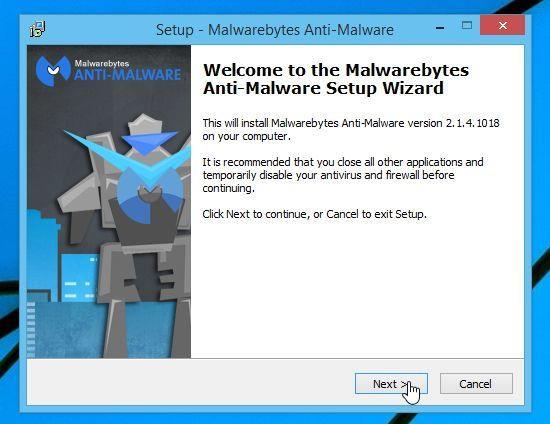
要安裝 Malwarebytes Anti-Malware,請按一下「下一步」按鈕,直到出現最後一個窗口,然後按一下「完成」。
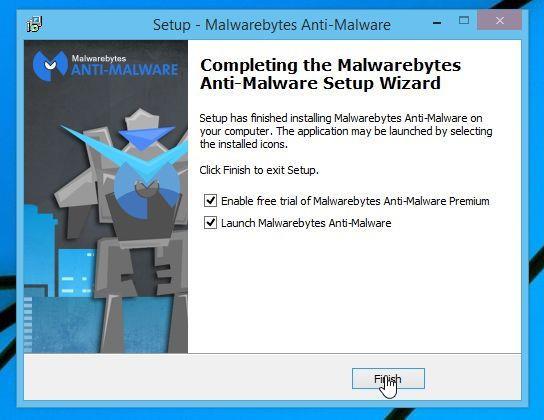
4. 安裝完成後,Malwarebytes Anti-Malware 將自動開啟。若要開始系統掃描流程,請按一下「立即掃描」按鈕。
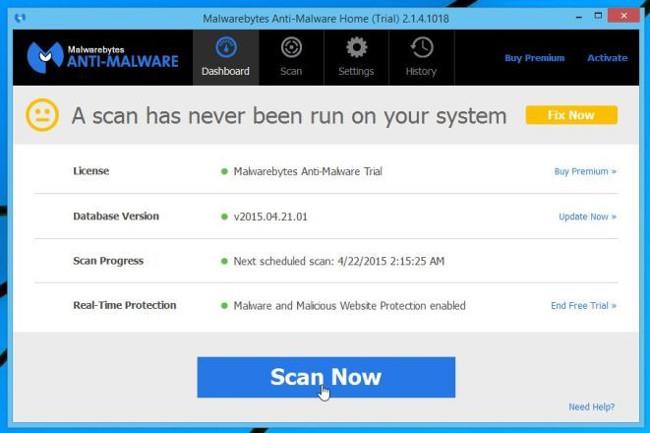
5. Malwarebytes Anti-Malware 將開始掃描您的電腦以尋找並刪除「您的個人檔案已加密」勒索軟體。
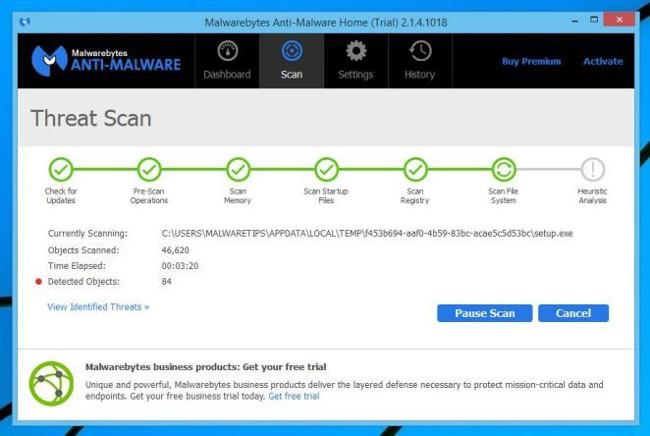
6. 進程結束後,螢幕上會出現一個窗口,顯示 Malwarebytes Anti-Malware 偵測到的惡意軟體(惡意軟體)。若要移除 Malwarebytes Anti-Malware 偵測到的惡意軟體和程序,請按一下刪除所選按鈕。
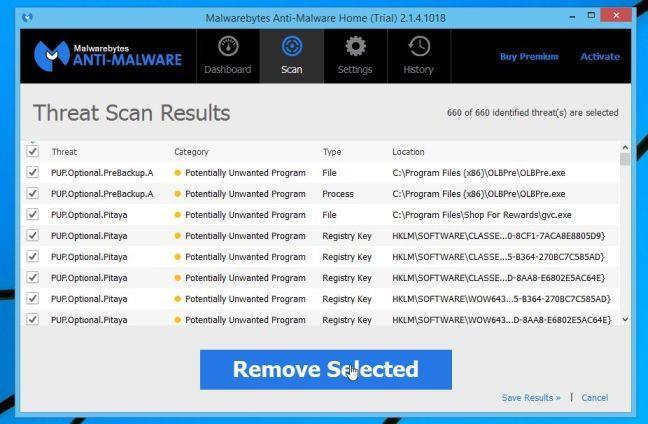
7. Malwarebytes Anti-Malware 將「隔離」程式偵測到的所有惡意檔案和登錄項目。在刪除這些檔案的過程中,Malwarebytes Anti-Malware 可能會要求您重新啟動電腦以完成此過程。您的任務是重新啟動電腦以完成該過程。
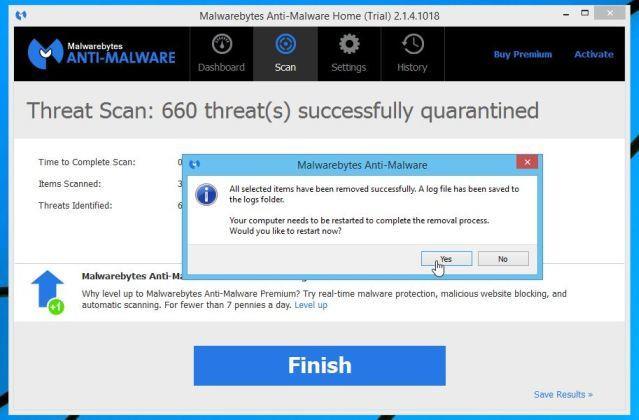
步驟2:使用HitmanPro“雙重”檢查惡意軟體“您的個人檔案已加密”
HitmanPro 旨在「拯救」您的電腦免受非法進入系統的惡意軟體(例如病毒、木馬、rootkit...)的侵害。 HitmanPro 旨在與其他安全軟體並行工作,而不會造成衝突。該程式將在 5 分鐘內掃描您的計算機,並且不會減慢您的計算機速度。
1. 將 HtmanPro 下載到您的電腦並安裝。
2. 雙擊名為「HitmanPro.exe」(如果使用 32 位元版本的 Windows)或「HitmanPro_x64.exe」(如果使用 64 位元版本的 Windows)的檔案。
當程式開啟時,您將看到如下所示的啟動畫面。
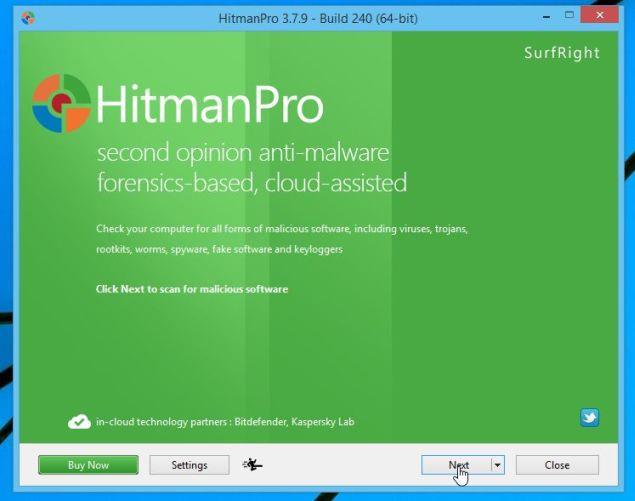
按一下「下一步」在您的電腦上安裝 HitmanPro。
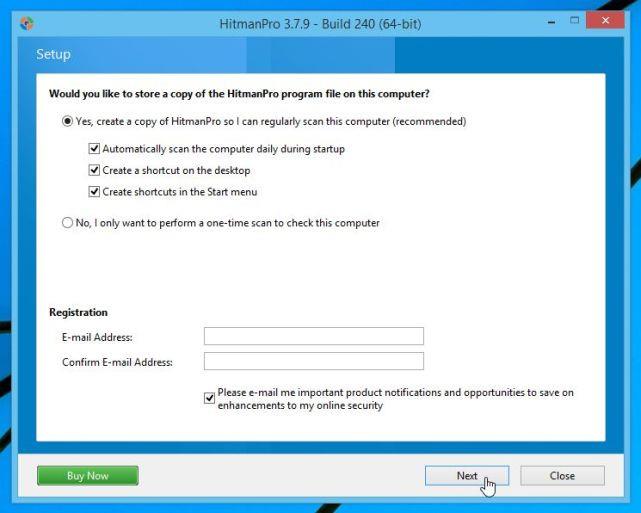
3. HitmanPro 將開始掃描您的電腦以尋找並刪除惡意檔案「您的個人檔案已加密」。

4. 進程結束後,螢幕上會出現一個窗口,其中包含 HitmanPro 發現的所有惡意程式的清單。按一下「下一步」以刪除惡意軟體「您的個人檔案已加密」。
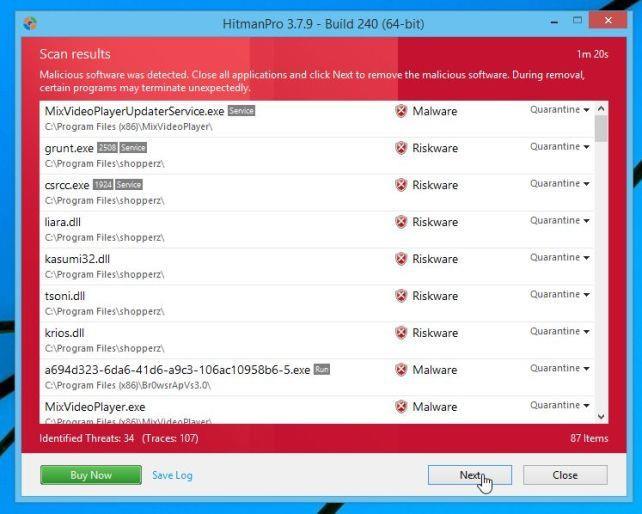
5. 點擊「啟動免費許可證」按鈕,免費試用程式 30 天,並從您的電腦中刪除所有惡意檔案。
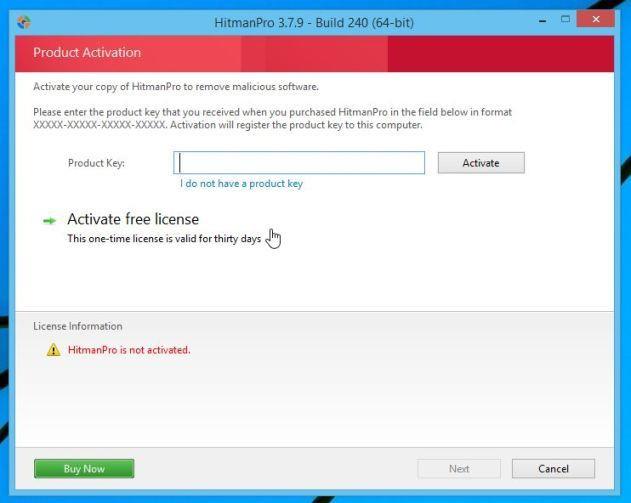
在某些情況下,您需要更改桌布並刪除危險檔案 Save_Files、HELP_TO_SAVE_FILES.txt 和 HELP_TO_SAVE_FILES.bmp。
第 2 部分:恢復被勒索軟體加密的檔案“您的個人檔案已加密”
在某些情況下,您可以使用系統還原或其他復原軟體來還原被「您的個人檔案已加密」勒索軟體加密的檔案。
1. 使用 ShadowExplorer 恢復被勒索軟體「您的個人文件已加密」加密的文件
1. 將 ShadowExplorer 下載到您的電腦並安裝。
將 ShadowExplorer 下載到您的裝置並在此處安裝。
2. 下載並安裝ShadowExplorer後,您可以參考以下影片中使用ShadowExplorer恢復檔案的說明:
除了 ShadowExplorer 之外,您還可以使用系統還原來還原被勒索軟體加密的文件。
2.使用文件恢復軟體恢復被勒索軟體「您的個人文件已加密」加密的文件
當「您的個人文件已加密」惡意程式加密任何文件時,第一步是複製該文件,對其複製的文件進行加密並刪除原始文件。因此,要修復被勒索軟體「您的個人檔案已加密」加密的訊息,您可以使用檔案復原軟體,例如:
- 雷庫瓦:
請參閱下面影片中使用 Recuva 恢復加密檔案的步驟:
- EaseUS 資料復原精靈免費:
將免費的 EaseUS 資料復原精靈下載到您的電腦並在此安裝。
- R-工作室:
6. 如何保護您的電腦免受「您的個人檔案已加密」勒索軟體的侵害?
為了保護您的電腦免受勒索軟體「您的個人檔案已加密」的侵害,最好在您的電腦上安裝防毒程式並定期備份您的個人資料。此外,您可以使用HitmanPro.Alert或CryptoPrevent等程式來防止惡意程式和軟體(惡意軟體)加密系統上的檔案。
請參閱此處一些適用於 Windows 電腦的最有效的防毒軟體。
更多的文章可以參考下面的文章:
祝你好運!
您是否掃描過您的設備並發現它感染了 HackTool:Win32/Keygen?在您使用破解或金鑰產生器啟動進階軟體後,Windows Defender 可能會自動警告您有關此惡意軟體的存在。
探索如何在Windows 10上建立和管理還原點,這是一項有效的系統保護功能,可以讓您快速還原系統至先前狀態。
您可以使用以下 15 種方法輕鬆在 Windows 10 中開啟<strong>裝置管理員</strong>,包括使用命令、捷徑和搜尋。
很多人不知道如何快速顯示桌面,只好將各個視窗一一最小化。這種方法對於用戶來說非常耗時且令人沮喪。因此,本文將向您介紹Windows中快速顯示桌面的十種超快速方法。
Windows Repair 是一款有效的 Windows 錯誤修復工具,幫助使用者修復與 Internet Explorer、Windows Update 和其他重要程式相關的錯誤。
您可以使用檔案總管選項來變更檔案和資料夾的工作方式並控制顯示。掌握如何在 Windows 10 中開啟資料夾選項的多種方法。
刪除不使用的使用者帳戶可以顯著釋放記憶體空間,並讓您的電腦運行得更流暢。了解如何刪除 Windows 10 使用者帳戶的最佳方法。
使用 bootsect 命令能夠輕鬆修復磁碟區引導程式碼錯誤,確保系統正常啟動,避免 hal.dll 錯誤及其他啟動問題。
存檔應用程式是一項功能,可以自動卸載您很少使用的應用程序,同時保留其關聯的檔案和設定。了解如何有效利用 Windows 11 中的存檔應用程式功能。
要啟用虛擬化,您必須先進入 BIOS 並從 BIOS 設定中啟用虛擬化,這將顯著提升在 BlueStacks 5 上的效能和遊戲體驗。








